Dolby vision profile 5 как смотреть на компьютере
Чтобы воспроизвести видео в формате HDR в Windows 11, дисплей, компьютер и графическая карта должны соответствовать определенным требованиям. Ниже представлены требования, на которые следует обратить внимание.
Дисплей
Дисплей может быть встроенным, как на ноутбуке, планшете или компьютере "два в одном", или внешним с подключением к компьютеру.
Встроенные дисплеи. Встроенный дисплей должен иметь разрешение 1080p или выше и рекомендуемую максимальную яркость 300 нит или более. Спецификации для конкретного ноутбука или планшета см. на веб-сайте производителя устройства.
Внешний дисплей. Дисплей или телевизор с HDR должен поддерживать HDR10, DisplayPort 1.4, HDMI 2.0 или более поздней версии, USB-C или Thunderbolt. Спецификации для конкретного компьютера или внешнего монитора см. на веб-сайте производителя устройства.
Независимо от того, используете вы встроенный или внешний дисплей, рекомендуем вам подыскать сертифицированную HDR-модель. Ниже приведены сертификации HDR, на которые следует обратить внимание при покупке дисплея или компьютера с Windows 11 с поддержкой HDR:
AMD FreeSync Premium Pro
NVIDIA G-SYNC ULTIMATE
VESA DisplayHDR: сертификация DisplayHDR имеет несколько уровней (чем больше число, тем выше уровень). Вот некоторые советы для оптимальной работы:
Найдите дисплей с последней версией сертификации DisplayHDR (1.1).
Найдите дисплей с уровнем DisplayHDR 500 или выше.
Если в разделе Параметры > Система > Дисплей > Расширенный дисплей ваш дисплей не отображается как сертифицированный (значение Не найдено рядом с пунктом Сертификация HDR), возможно, у него нет сертификации HDR или для вашего устройства не выполнено обновление. Чтобы убедиться, что ваш дисплей имеет сертификацию HDR, посетите веб-сайт производителя устройства.
Компьютер с Windows 11
Ваше устройство с Windows 11 должно иметь встроенную графическую карту, поддерживающую аппаратное управление цифровыми правами PlayReady (для защищенного содержимого HDR), а также установленные кодеки для декодирования 10-битного видео. Эта возможность поддерживается устройствами, использующими современные процессоры. Некоторые кодеки могут быть уже установлены на вашем компьютере. Ниже перечислены распространенные кодеки, необходимые для воспроизведения видео в формате HDR:
VP9. Этот кодек необходим для воспроизведения видео в формате HDR в YouTube. Чтобы определить, установлен ли этот кодек, откройте приложение Microsoft Store и найдите его там —Расширения для видео VP9.
AV1. Чтобы определить, установлен ли этот кодек, откройте приложение Microsoft Store и найдите его там —Расширение для видео AV1.
Также рекомендуется установить последнюю версию графических драйверов (WDDM) на компьютер с Windows. Чтобы получить последние версии драйверов, перейдите в раздел Параметры > Обновления Windows > Дополнительные параметры > Необязательные обновления или посетите веб-сайт производителя компьютера.
Встроенные дисплеи
Чтобы можно было воспроизводить видео HDR в Windows 10 (версии 1803 или более поздней версии) при потоковой передаче, встроенный дисплей ноутбука, планшета или компьютера-трансформера должен поддерживать HDR. Спецификации для конкретного ноутбука или планшета см. на веб-сайте производителя устройства.
Ниже приведены требования к версии 1803 и более поздним версиям:
Встроенный дисплей должен иметь разрешение 1080p или выше и рекомендуемую максимальную яркость 300 нит или более.
Ниже приведены требования к версии 1709 и более поздним версиям:
Встроенный дисплей должен позволять вам контролировать подсветку. Максимальное значение яркости дисплея должно быть 300 нит или более.
Производителю устройств с Windows 10 необходимо обеспечить на них поддержку HDR.
Примечание. Если переключатель Потоковое видео в режиме HDR был отключен, когда вы переходили с версии 1809 на версию 1903 или более позднюю, переключатель Потоковое видео в режиме HDR не включится, что не позволит вам выполнять потоковую передачу в режиме HDR. Сведения о решении этой проблемы см. в статье KB4512062. Не удается включить параметр "Потоковое видео в режиме HDR", если он отключен перед обновлением до Windows 10 версии 1903 или более поздней..
Внешние мониторы
Для воспроизведения потокового видео в формате HDR в Windows 10 внешний монитор и компьютер с Windows 10 должны поддерживать технологию HDR. Спецификации для конкретного компьютера или внешнего монитора см. на веб-сайте производителя устройства. Ниже представлены требования, на которые следует обратить внимание.
Дисплей или телевизор с поддержкой HDR должны поддерживать HDR10, а также порт DisplayPort 1.4 или HDMI 2.0 или более поздней версии. Рекомендуется использовать дисплеи, получившие сертификат DisplayHDR.
Рекомендуется установить последнюю версию графических драйверов (WDDM) на компьютер с Windows 10. Чтобы получить последние версии драйверов, перейдите в клиентский компонент Центра обновления Windows в разделе Параметры или посетите веб-сайт изготовителя компьютера.
Стоит уяснить, что во многих моделях телевизоров и мониторов поддержка HDR номинальная. Важно смотреть на характеристики, в частности — максимальную яркость. Чем выше пиковая яркость, тем лучше для отображения HDR-контента.
Какие видеокарты поддерживают HDR
Видеокарты NVIDIA 9-й серии поддерживают вывод HDR по интерфейсу HDMI, начиная с 10-й серии — по HDMI и DisplayPort. Связано это с тем, что поддержка HDR появилась в DisplayPort только с версии 1.4, а в видеокартах 9-й серии используется DisplayPort 1.2.
Что касается видеокарт AMD, то поддержка HDR была представлена с 300-й серией (R9 380 и т. д.). Соответственно все более поздние видеокарты Radeon также поддерживают HDR.
Какой кабель нужен
В зависимости от того, к чему вы будете подключать ноутбук или системник, зависит и выбор кабеля. На телевизорах это HDMI, на мониторах чаще DisplayPort, но HDMI тоже не редкость. Также может понадобиться переходник с DisplayPort на HDMI, если разъемов не хватает.
В любом случае нужно определить версию портов на вашем оборудовании. Как входа на телевизоре, так и выхода на видеокарте или ноутбуке. На видеокартах, поддерживающих HDR, это HDMI 1.4, 2.0 или 2.1. В случае DisplayPort это версия 1.4. Разница будет в максимальной частоте обновления:
- HDMI 1.4 — 4K@30 Гц,
- HDMI 2.0 — 4K@60 Гц,
- HDMI 2.1 — 4K@120 Гц,
- DP 1.4 — 4K@144 Гц.
При этом для HDR пропускной способности кабеля (в зависимости от версии, разрешения и частоты обновления) может не хватать. Поэтому формат цвета можно установить только YCbCr 422 или YCbCr 420, что для игр или фильмов не критично. Но в формате монитора мелкий текст будет нечетким. Если же будет использоваться 1440p или 1080p, то режимы работы будут другие. Так, например, по HDMI 2.0 можно передавать сигнал 1080p@120 Гц.
Стоит отметить, что кабель HDMI версии не имеет, роль играет в основном пропускная способность. То есть качественный кабель, купленный в эпоху HDMI 1.4, вполне может выдавать видео 4К@60 Гц. А вот если у вашей видеокарты выход только HDMI 1.4, то вывод видео будет ограничен 30 Гц. Поэтому если кабель уже есть в наличии, то нужно проверить, будет ли он нормально передавать сигнал в нужном вам формате и с HDR.
Для удобства на многих площадках версия для кабеля HDMI все же указывается. Не на самом устройстве, а в каталоге. В этом случае сверяйтесь с характеристиками и заявленными форматами передачи изображения. Также смотрите на сертификацию Premium High Speed для 2.0 или Ultra High Speed для 2.1. В случае DisplayPort все аналогично — нужно смотреть в первую очередь на поддержку нужного вам формата передачи видео. Также своя сертификация есть и для DisplayPort.
Какой контент можно воспроизводить
В первую очередь HDR нужен для просмотра фильмов и запуска игр с поддержкой расширенного динамического диапазона.
Фильмы в формате HDR можно воспроизводить, например, с помощью плеера VLC версии 3.0.0 Vetinari и выше. Так как VLC имеет встроенные кодеки, дополнительно устанавливать ничего не придется. В случае других плееров, например PotPlayer или MPC, нужно установить рендер MadVR. Также можно смотреть потоковое видео, например, YouTube и Netflix. Для онлайн-кинотеатров, скорее всего, придется установить платный кодек HEVC Video Extensions из Microsoft Store.
Как включить HDR в Windows 10
В настройках телевизора должна быть активирована функция Deep Color. У разных производителей она может называться по-разному: расширенный формат сигнала HDMI, HDMI UHD Color и т. п.
В Windows 10 нажмите Win + I, чтобы открыть параметры, и перейдите в пункт «Система», далее «Дисплей». Найдите строку Windows HD Color. Активируйте переключатель «Использовать HDR». Также кликните на ссылку «Параметры Windows HD Color» и активируйте «Потоковое видео в режиме HDR».
Обратите внимание, что система должна быть обновлена. Поддержка HDR появилась только в осеннем обновлении 2017 года.
Когда он был запущен в 2017 году, HDR в Windows 10 был беспорядочным. Аппаратное обеспечение все еще находилось в зачаточном состоянии, приложений с поддержкой HDR было мало, а HDR-контент отсутствовал.
Несмотря на то, что технология отображения догнала стандарт HDR и стало значительно больше контента, возможности программного обеспечения в Windows 10 все еще не идеальны.
Что такое HDR и почему это должно вас волновать
Расширенный динамический диапазон (HDR) улучшает качество изображения за счет улучшения контрастности, сохранения деталей в сложных сценах и отображения более широкой цветовой гаммы.
Другими словами, когда вы воспроизводите фильм, поддерживающий HDR, на дисплее с поддержкой HDR, вы увидите более яркие цвета и заметите детали, которые в противном случае вы бы пропустили. Такие детали, как листва в темном лесу или текстура здания в яркий солнечный день, труднее обнаружить в стандартном динамическом диапазоне (SDR).
Это было простое объяснение HDR и его преимуществ. Есть еще несколько вещей, о которых вам нужно знать. Например, вам нужно знать различия между Dolby Vision и HDR10, оба из которых являются спецификациями HDR.
Что нужно для того, чтобы HDR работал в Windows 10
Для HDR требуется оборудование и программное обеспечение, поддерживающее стандарт. Ниже перечислены вещи, которые вам необходимо иметь, прежде чем вы сможете запускать HDR-контент на своем ПК.
Дисплей с поддержкой Dolby Vision или HDR10
Во-первых, вам нужен телевизор или монитор, поддерживающий Dolby Vision или HDR10. На рынке есть множество мониторов, которые утверждают, что поддерживают HDR, но не все из них стоит покупать.
Например, более дешевые дисплеи часто рекламируют себя как «поддерживающие HDR400». Хотя эти дисплеи поддерживают HDR, по определению они не сильно отличаются от дисплеев SDR. Дисплеи HDR400 могут выдавать только 400 нит яркости без какой-либо формы локального затемнения.
Итак, сделайте свое исследование, прежде чем выбирать экран HDR. Независимо от того, стоит ли вам искать дисплей Dolby Vision или HDR10, лучший ТВ-экран HDR будет зависеть от ваших потребностей.
Видеокарта с поддержкой HDR
Вам нужна видеокарта с поддержкой HDR и управления цифровыми правами PlayReady. Большинство современных графических процессоров, встроенных и незаметных, могут выводить контент HDR и поддерживать PlayReady.
Если вы используете старое оборудование, убедитесь, что у вас есть Nvidia GTX 950 или выше, например, 10-й, 16-й и RTX 20-й серии.
Тем, кто использует видеокарты AMD, повезло, если у вас есть Radeon R9 380 или что-то еще, например, серии RX 400, RX 500 и их высококачественные видеокарты Vega.
Для встроенных графических процессоров вам понадобится процессор Intel Kaby Lake 7-го поколения или выше.
Правильный кабель

Не все кабели одинаковы. Между кабелем HDMI и кабелем DisplayPort есть различия. Оба могут работать с HDR, если вы купите правильный.
Для кабеля HDMI убедитесь, что у вас есть кабель HDMI 2.0. В противном случае, если вы хотите 4K 120 Гц с HDR, вам понадобится кабель HDMI 2.1.
Точно так же, если вы используете кабель DisplayPort для монитора, убедитесь, что вы используете DisplayPort 1.4 или лучше.
Вы также можете использовать USB-C, который поддерживает альтернативный режим DisplayPort. Альтернативный режим USB-C DisplayPort позволяет компьютеру отправлять сигнал DisplayPort через USB-C. Конечно, ваш компьютер должен иметь порт USB-C, предпочтительно порт Thunderbolt 3, для вывода сигнала DisplayPort.
HDR-контент
Наконец, оборудование ничего не значит, если у вас нет нужного контента для просмотра. Обычный контент, такой как телешоу, старые фильмы и игры, находится в стандартном динамическом диапазоне (SDR).
Чтобы в полной мере использовать возможности ПК и дисплея с поддержкой HDR, вам необходим HDR-контент.
Как заставить HDR работать в Windows 10
Прежде чем вы сможете начать наслаждаться HDR, вы должны убедиться, что все в порядке.
Во-первых, обновите Windows, если есть доступные обновления. Аналогичным образом обновите драйверы графического процессора, игры и потоковые приложения.
Для вывода HDR на внешние дисплеи Windows рекомендует версию 1803 или более позднюю. Для вывода HDR на встроенный дисплей ноутбука рекомендуется версия Windows 1903 или более поздняя.
Затем включите режим HDR как в Windows, так и в настройках экрана. Подробные инструкции по настройке дисплея см. В руководстве или на веб-сайте производителя.
В Windows выберите «Настройки»> «Приложения»> «Воспроизведение видео». Загляните в раздел «Возможности дисплея», и там будет подробная информация о том, можете ли вы транслировать HDR-видео и играть в HDR-игры.
Если ваш дисплей поддерживает HDR, будет два переключателя: Play HDR games and apps и Stream HDR video. Включите оба переключателя.

Распространенные проблемы с HDR и способы их решения
В Windows 10 по-прежнему много проблем с HDR. Ниже приведены некоторые из наиболее распространенных.
Черные экраны или нет вывода HDR
Такие проблемы, как черный экран или невозможность включить HDR, довольно распространены. В таких случаях убедитесь, что вы используете правильный кабель. Всегда используйте качественный кабель и имейте под рукой запасной. Если HDR не включается, попробуйте другой кабель. Если по-прежнему не работает, попробуйте другой порт.
Вы также можете попробовать перезагрузить компьютер и дисплей.
Проблемы с потоковой передачей HDR-контента
Такие сервисы, как Netflix, предлагают фильмы и телешоу в формате HDR. Такие программы указывают, можно ли воспроизводить их в HDR или нет, через значок. Если вы не видите значок HDR, скорее всего, у вас не установлен кодек HEVC.
Загрузите и установите расширения для видео HEVC из Microsoft Store. К сожалению, вам придется заплатить за это небольшую плату.
После этого не забудьте перезагрузить компьютер.
Тем не менее, вам не нужно устанавливать расширения видео HEVC, если вы хотите воспроизводить локально сохраненные фильмы.
Игры, не работающие в режиме HDR
Хотя в некоторых играх HDR может включаться автоматически, в большинстве игр требуется, чтобы вы включали его вручную в настройках игры и в настройках Windows.
Попробуйте HDR в Windows
Правильно настройте мониторы и экраны. Убедитесь, что все совместимо, есть несколько хороших фильмов для просмотра или игр, в которые можно поиграть, а HDR будет радостью для ваших глаз.
![Что такое Dolby Vision: ответы на важные вопросы [перевод]](https://img.stereo.ru/v3/covers/51/1cc580d-a199-4f09-9993-f205734075ec.jpg)
Что такое Dolby Vision в общих чертах?
Dolby Vision — технология Dolby Labs, созданная для видео с широким динамическим диапазоном (HDR). И хотя HDR в видео отличается от фото-HDR, в целом они преследуют одни и те же цели — показать широкий динамический диапазон, более детальный как в ярких, так и в темных местах изображения одновременно. Подробней об HDR читайте в статье «Что такое HDR-телевизор и почему он показывает ярче и чернее».
Dolby Vision — единственный вариант HDR-видео?
Не совсем. На данный момент существуют несколько предложений от других компаний. Основные:
* PQ (Perceptual Quantizer)
— Dolby Vision от Dolby Labs
— Prime Single от Technicolor и Philips
* HLG (Hybrid Log Gamma) от BBC и NHK
Ассоциация Blu-ray (BDA) установила обязательным стандартом для сертификации Ultra HD формат HDR10, и поддерживать его должны и диски, и плееры. Два других стандарта BDA признала опциональными и использует для них названия Dolby Vision и Philips HDR соответственно.
Очень многие организации работают над стандартизацией и спецификациями HDR-видео, среди них стоит выделить SMPTE, ATSC, DVB, ITU и ARIB. Больше информации в статье (eng) «The State of HDR in Broadcast and OTT early 2016»
И в чем же отличие Dolby Vision от HDR10?
В основе своей оба стандарта используют формат передачи PQ («Perceptual Quantizer» — пер. с англ. перцептивный квантизатор). Эту технологию электронно-оптической передаточной функции (EOTF — Electro-optical Transfer Function) разработала Dolby, а стандартизировала SMPTE как стандарт ST.2084.
В целом, существуют пять способов применения HDR:
* PQ без метаданных, на Ultra HD Forum назван PQ10
* PQ со статическими метаданными, использует стандарт ST.2086
* PQ с динамическими метаданными, использует стандарт ST.2094
* PQ с дополнительным уровнем, предложенный Dolby и Technicolor
* HLG, предложенный BBC и NHK, входит в состав стандарта ITU-R BT.2100
HDR10 использует PQ со статическими метаданными. Для того HDMI 2.0 был обновлен до версии 2.0a.
В то же время Dolby Vision способен работать в любом из первых четырех режимов, но чаще всего (и в идеале) использует динамические метаданные в одной из двух конфигураций: одноуровневой или двухуровневой.
То, что и Dolby Vision, и HDR10 основаны на одном и том же стандарте ST.2084, облегчает задачу студиям и поставщикам контента, позволяя создать видео в HDR10, а после добавить динамические метаданные или больше уровней для Dolby Vision. Динамические метаданные не так чтобы необходимы, но их использование гарантирует наилучшие результаты при просмотре на устройствах с поддержкой Dolby Vision. Однако HDR10 использует статические метаданные, и картинка все равно выглядит хорошо — намного лучше, чем в SDR. Даже и совсем без метаданных ST.2084 может работать на приемлемом уровне.
Есть два вида Dolby Vision: одноуровневый и двухуровневый. Одноуровневый — это видеопоток, включающий только HDR-версию, в то время как двухуровневый содержит и SDR-сигнал. Dolby разработала решение, которое сможет передавать одновременно и SDR, и HDR, используя один поток (подробнее — на странице Dolby Vision). Сигнал может быть закодирован в HEVC и AVC.
Dolby Vision — единственный вариант, который использует динамические метаданные?
Dolby Vision — первая технология, которая использует динамические метаданные, но теперь уже не единственная. Samsung разработала и предложила альтернативную технологию, продемонстрировав ее на NAB 2016. Компания сообщила, что собирается сделать ее бесплатным и открытым стандартом для всех производителей. На данный момент это заявление остается заявлением.
Как Dolby Vision относится к стандарту UHD Premium? (Они конкурируют? Или же совместимы?)
UHD Premium — сертификат и логотип, которые ассоциация UHD Alliance выдает устройствам, подходящим под определенные параметры. Dolby Vision — стандарт, лицензированный Dolby Labs. В некоторых статьях и первое, и второе называют сертификационными программами, в других же оба называют стандартами, но это неверно. Однако сертификационная программа для телевизоров, включающая в себя Dolby Vision, существует.
UHD Alliance для сертификации UHD Premium обозначила требования к дисплеям, контенту и его распространению. Требования, касающиеся отображения HDR, включают в себя уровень черного и пиковую яркость. Для контента рекомендованы определенные уровень черного, максимальная яркость и минимальный цветовой охват (палитра DCI-3), им должен соответствовать экран, на котором делают мастеринг. Для всех трех параметров спецификация обуславливает использование SMPTE ST 2084. Она включает в себя стандарты ST 2084 + ST 2086, соответствующие Dolby Vision, HDR 10 или Technicolor/Philips.
Это значит, что телевизор может иметь логотип UHD Premium, логотип Dolby Vision, обладать обоими или не иметь их вовсе. Зависит от характеристик. Одно другого не подразумевает.
Привязан ли Dolby Vision к UHD или конкретному разрешению?
На данный момент Dolby Vision используется в 4K телевизорах и/или в кинотеатрах, но его можно применять и в других разрешениях. Хотя и маловероятно, что производители выпустят HD-телевизоры с поддержкой Dolby Vision, но это вполне возможно. Скорее всего вы встретитесь с планшетами, ноутбуками и прочими мобильными устройствами (возможно, с меньшим, чем UHD, разрешением) с поддержкой Dolby Vision. Также будущие «UHD-2»-дисплеи (или 8K) с разрешением 7680×4320 смогут работать с Dolby Vision.
И несмотря на то, что HD-телевизоров с Dolby Vision или иной HDR-технологией не предвидится, HDR-трансляции в 1080p определенно появятся. Суть в том, что большинство вещательных компаний, а также операторов спутникового и кабельного телевидения, предпочитает транслировать сигнал в HD+HDR в силу ограниченной пропускной способности, поскольку HDR добавляет к потоку от 0 до 20%, в то время как UHD-разрешение — все 300%.
На схеме в документе Dolby Vision указаны два разрешения: UHD и HD. Dolby Vision использует два потока видеоданных (VES — video elementary streams), первый из них — в полноценном разрешении (UHD или HD), второй — с разрешением в одну четверть от основного (HD или ¼ HD соответственно).
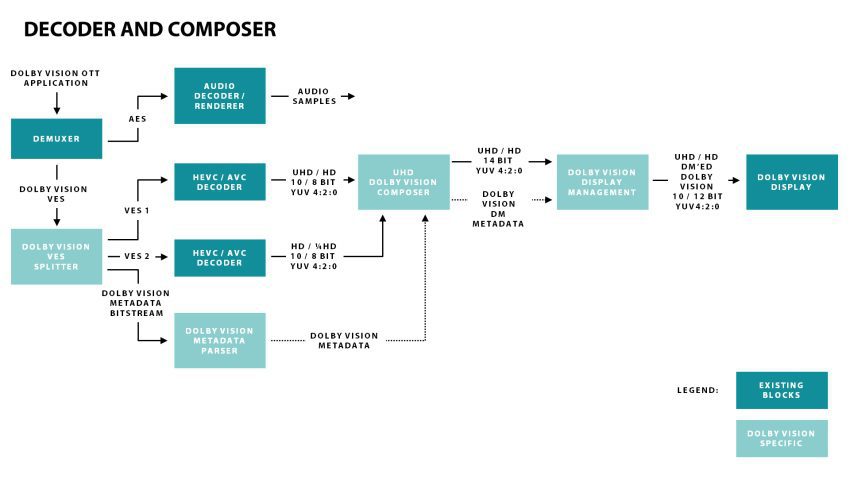
Всегда ли девайсы Dolby Vision поддерживают и HDR10?
Не всегда. Серия телевизоров Reference 2016 от Vizio (бренд продается только в Северной Америке) — это те модели, которые работают с Dolby Vision, но не воспринимают HDR10, по крайней мере, на момент запуска. Сообщается, что эту возможность добавят в последующем обновлении ПО. Однако в большинстве случаев телевизоры с Dolby Vision поддерживают HDR10. Все потому, что Dolby разработала «универсальное решение», названное VS10. В пресс-релизах Dolby описывает его так: «VS10, будучи универсальным решением для воспроизведения видео, уникально в своей способности проигрывать контент как в Dolby Vision, так и в других вариантах HDR, основанных на стандарте SMPTE ST 2084. Это позволяет высококачественно проигрывать HDR-контент на устройствах как начального, так и самого высшего уровня, используя особенности аппаратной части по максимуму».
Из этого описания может быть неясно, но VS10 поддерживает HDR10. Это решение позволит проигрывать HDR-контент, соответствующий стандартам SMPTE ST 2084 и 2086. Лучше всего, конечно, оно будет работать с Dolby Vision. Устройства, основанные на Dolby Vision VS10, смогут воспроизводить самые разные версии HDR, включая HDR10 и сертифицированный UHD Alliance контент.
Со стандартом VS10 уже работают несколько производителей полупроводников, например: HiSilicon, Mediatek, Mstar and RealTek. Телевизоры, созданные на основе этих чипсетов, без проблем смогут проигрывать видео в HDR10.
Необходимо ли для Dolby Vision 12-битное видео?
Dolby Vision использует 12-битную глубину цвета для кинотеатрального контента, но другая глубина цвета формату не помешает: с 10-битным видео технология также работает. На самом деле «домашний» Dolby рекомендует 10-битный формат.
Dolby Vision для кинотеатров и для дома — одно и то же?
Нет. Они отличаются по очень многим параметрам, той же самой глубине цвета, о которой сказано выше. Более того, динамический диапазон и цветовое пространство отличаются у кинотеатральных проекторов и домашних дисплеев. Из-за этого колористам пришлось разработать разные стандарты для дома и кинотеатров.
Какая версия HDMI необходима Dolby Vision? Раз Dolby Vision использует динамические метаданные, то каким образом UHD Blu-ray плеер может передать сигнал на телевизор с HDR через HDMI 2.0a (который поддерживает только статические метаданные)?
Во время цветокоррекции колористы, работающие с Dolby Vision, анализируют картину от сцены к сцене, добиваясь от нее необходимой яркости и контрастности. После того, как все настроено, генерируется комплект метаданных для этой сцены, который далее связывается с изображением и передается покадрово. Именно поэтому такой тип метаданных назван динамическим. Эта технология уникальная и дает результат и точность выше тех, что используют статические метаданные.
В дополнение к покадровым динамическим метаданным существуют и статические метаданные, например, настройки экрана, которые использовались для мастеринга в процессе цветокоррекции. Эти данные не меняются на протяжении всей передачи и потому называются статическими. Их можно передавать с использованием существующих стандартов HDMI.
Dolby Vision не требует стандарта HDMI 2.0a или 2.1 — он внедряет метаданные в видеосигнал. Понимая, что предыдущие версии HDMI не смогут передать динамические метаданные, Dolby разработала способ передачи метаданных на HDMI-интерфейсах, начиная с версии 1.4b. Сама Dolby не хочет соревноваться с HDMI, но стремится создать экосистему с полной поддержкой Dolby Vision не дожидаясь развития стандартов передачи. Dolby всегда была и будет вовлечена в разработку нынешней и будущих версий HDMI.
На практике большинство Dolby-Vision-контента в данный момент в UHD и требуют защиты HDCP 2.2, имеющаейся только у интерфейса HDMI 2.0 и старше.
Отметим, что в случае просмотра контента через стриминговые приложения на Smart TV HDR-сигнал никоим образом не взаимодействует с HDMI, поэтому все новые технологии, поддерживающие передачу сигнала по устаревшим интерфейсам, относятся исключительно к проводному подключению.
Двум устройствам (к примеру, и UHD Blu-ray плееру, и телевизору) необходимо поддерживать Dolby Vision, верно? Если да, то почему?
Функция Dolby Vision содержит два параметра: декодирование и картирование дисплея.
Декодирование всегда происходит в источниках перед передачей сигнала по HDMI: интерфейс всегда переносит декодированное видео (с аудио ситуация другая). Поэтому сигнал в Dolby Vision необходимо декодировать также и в источнике. Там же отрисовываются меню, выступающие поверх кадра.
Картирование изображения происходит в конечном устройстве (телевизоре или проекторе). Именно здесь динамический диапазон и цветовой охват исходника сверяются со способностями дисплея. Каждый экран уникален, и поэтому такие расчеты нельзя провести на устройстве-источнике, если целью стоит показать изображение «так, как было задумано».
Каждый Smart TV с поддержкой Dolby Vision обладает декодером для стриминговых приложений, поскольку в этом случае видео обрабатывается силами телевизора.
Все ли UHD-Blu-ray-проигрыватели поддерживают Dolby Vision?
Нет. На данный момент ни один из выпущенных или представленных UHD-Blu-ray-плееров не поддерживает Dolby Vision. Возможно в моделях, которые представят в ближайшем будущем, анонсируют поддержку стандарта.
Поддерживают ли стриминговые сервисы Dolby Vision?
Amazon Prime Videо, Netflix и Vudu — да. M-Go и Sony Ultra поддерживают только HDR10. Последний вообще работает только на 4K телевизорах Sony, которые на данный момент не поддерживают Dolby Vision.
Игнорирует ли Dolby Vision пользовательские настройки телевизора?
В некоторых обзорах UHD-телевизоров сказано, что да. Однако в той же статье написано, что Dolby Vision не заставляет телевизор менять настройки. Последнее слово в этой ситуации за производителем телевизора: именно он решает, кто контролирует настройки в HDR-режиме.
Какие студии поддерживают Dolby Vision?
Все крупные киностудии выпустили версии фильмов для кинотеатров в формате Dolby Vision. Также почти все сообщили, что сделают доступными в этом формате цифровые версии фильмов. Немалое число фильмов в Dolby Vision уже доступны в библиотеке Vudu и M-Go, но ни одного пока еще не было выпущено на дисках UHD Blu-ray. Это может быть связано как с недостатком авторского инструментария, так и с отсутствием поддерживающих технологию плееров. Однако с первой проблемой практически покончено: Sony DADC и Scenarist LLC сообщили, что добавят поддержку Dolby Vision в свои средства разработки Blu-ray контента.
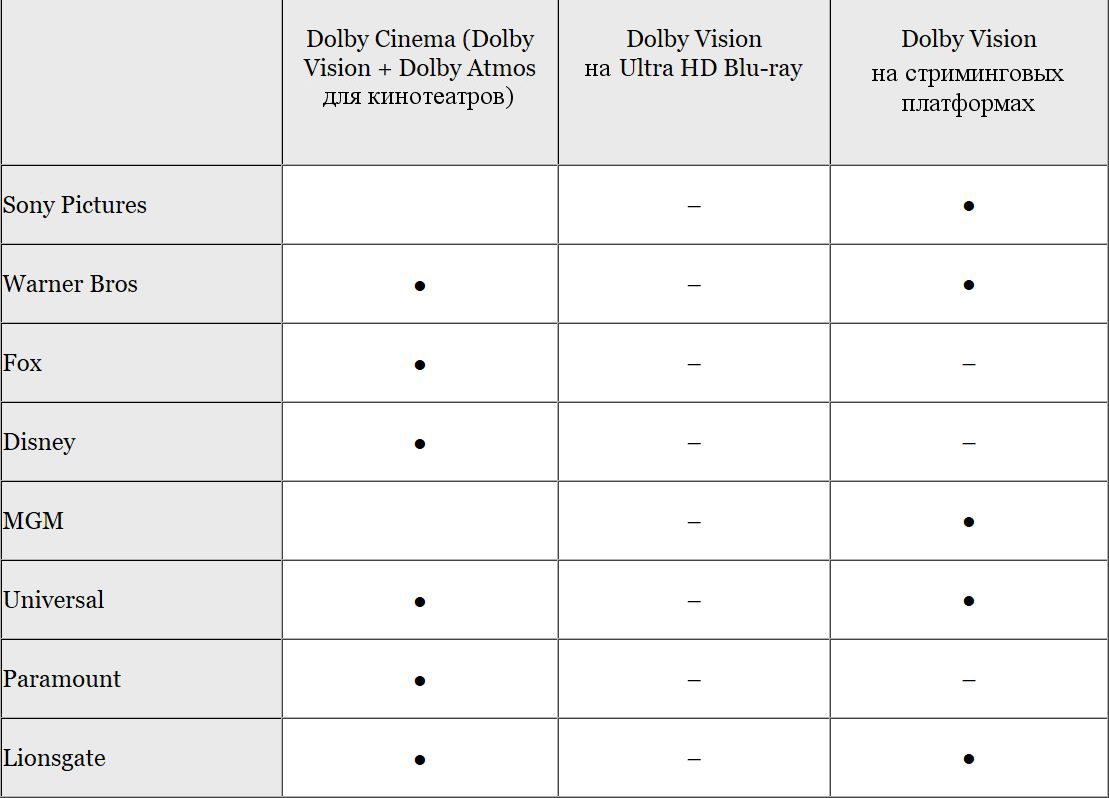
Какие фильмы были созданы в формате Dolby Vision?
На Википедии есть список фильмов, созданных в формате Dolby Cinema — с использованием Dolby Vision и Dolby Atmos.
Будут ли все эти фильмы изданы в Dolby Vision HDR на UHD Blu-ray дисках?
Зависит от решения киностудий. На данный момент не все студии в принципе согласились выпускать фильмы на UHD Blu-ray, однако ожидается, что в 2017 году такие компании, как Disney, могут присоединиться к желающим. Среди крупных студий, поддерживающих формат, значатся: 20th Century Fox, Sony Pictures, Warner Bros. Home Entertainment, Paramount Pictures, Lionsgate, MGM Studios и Universal Pictures. В списке значатся также и более мелкие киностудии.
Где бы еще почитать?
Побольше конкретно о Dolby Vision (на английском):
* страница Dolby Vision на сайте компании
Побольше о HDR и конкурирующих технологиях:
* A New Day Dawning. HDR Delivery — больше технический деталей о Dolby Vision и других форматах
А еще?
Dolby выпустила несколько трейлеров Dolby Vision (и Dolby Atmos, с которой вместе они образуют Dolby Cinema), включая эти:
* «Голодные игры: Сойка-пересмешница — Часть 2» в формате Dolby Cinema
Этот FAQ — публикация Dolby?
Нет, это независимая публикация. Некоторые ответы основаны на информации от Dolby. Большое спасибо Джону Арчеру за его вклад.
Читайте также:


